4个回答
2
这是在Android Studio 3.3中已知的问题,需要等待修复。您可以使用社区中某个人编写的非常棒的开源工具。
前往。
前往。
https://romannurik.github.io/AndroidAssetStudio/index.html
选择启动器图标生成器
选择图像并从资源管理器对话框中选择图像。 您选择的图像将显示在右侧,如下所示。 最后,您可以在mipmap文件夹中下载生成的图标。 您还可以从左侧设置各种选项,例如背景颜色、颜色、填充、形状、效果和生成的文件名等选项。我希望这能对某些人有所帮助。
- sodiqOladeni
1
我用这个创建了图标,但是图标仅有图像的阴影,没有显示出图像。 - Farnaz Bagheri
0
已成功复制了该问题,看起来是 Android Studio 3.3 中的一个错误。
我已经提交了一个错误报告。
- Tucan Holmes
0
1 > 选择启动器图标(仅限传统)
2 > 选择资产类型:图像
3 > 复制粘贴您的图像路径或通过单击文本框右侧的三点按钮选择png图像
4 > 现在打开形状(从底部开始的倒数第二个选项)下拉菜单,并选择选项无
5 > 现在,您可以看到您选择的没有背景的png图像
- Rutvik Bhatt
4
没有运气。在Android Studio 3.3中出现了相同的问题。 - 0xAliHn
你在形状选项中选择了“无”吗? - Rutvik Bhatt
是的,我试过了。你尝试使用Android Studio 3.3了吗? - 0xAliHn
我使用Ubuntu,并且已经更新到最新的Android Studio 3.2.1版本,这是适用于Ubuntu的最新版本,一切都正常工作。 - Rutvik Bhatt
网页内容由stack overflow 提供, 点击上面的可以查看英文原文,
原文链接
原文链接

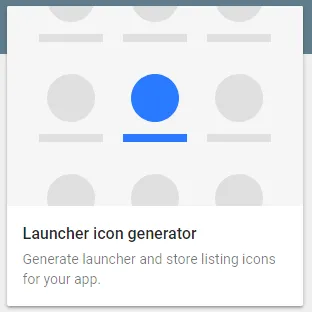
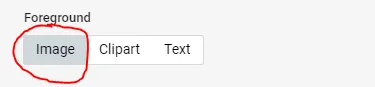
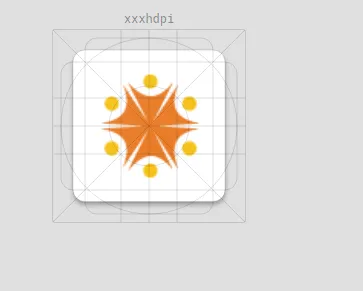
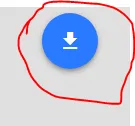
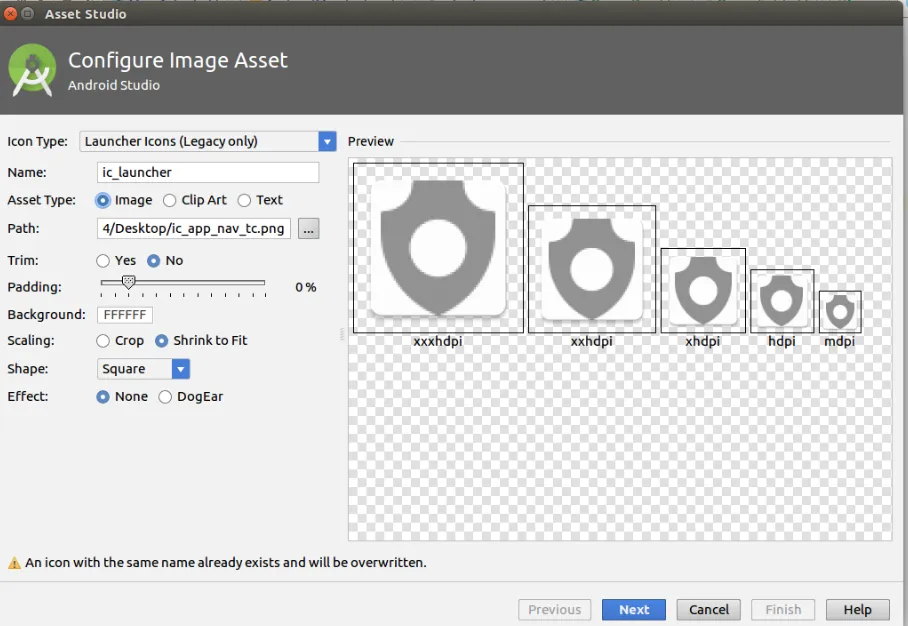
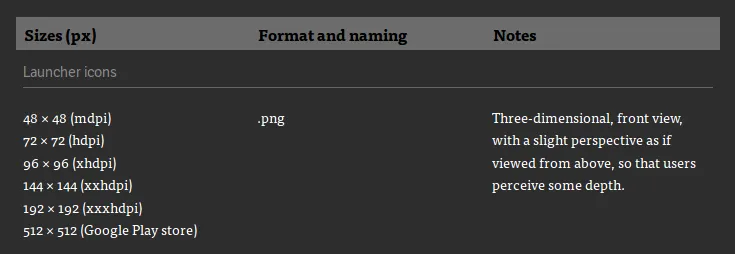
设置为48,Asset Padding设置为0,Color`设置为透明。然后将生成的图像移动到mipmap目录中。 - aminography